Résoudre efficacement l'erreur Recherche de mise à jour impossible et mettre à jour iOS en un seul clic, compatible avec tous les modèles tels que l'iPhone 16/15/14.
La nouvelle version d'iOS 18 apporte de nombreuses nouvelles fonctionnalités intéressantes et de nombreux fans d'Apple ont hâte d'en faire l'expérience. Mais lorsque vous êtes sur le point de mettre à jour vers iOS 18, le message d'erreur recherche de mise à jour impossible s'affiche et votre iPhone ne veut pas faire la mise a jour. De nombreux utilisateurs ont également signalé le même problème dans la dernière mise à jour iOS 26.
Pourquoi la mise à jour iPhone/iPad ne fonctionne pas ? Si la recherche de mise à jour est impossible, existe-t-il encore un moyen de mettre à jour l'iPhone ? Ne vous inquiétez pas, cet article répond en détail à ces questions et vous aide à mettre à jour iPhone/iPad facilement !
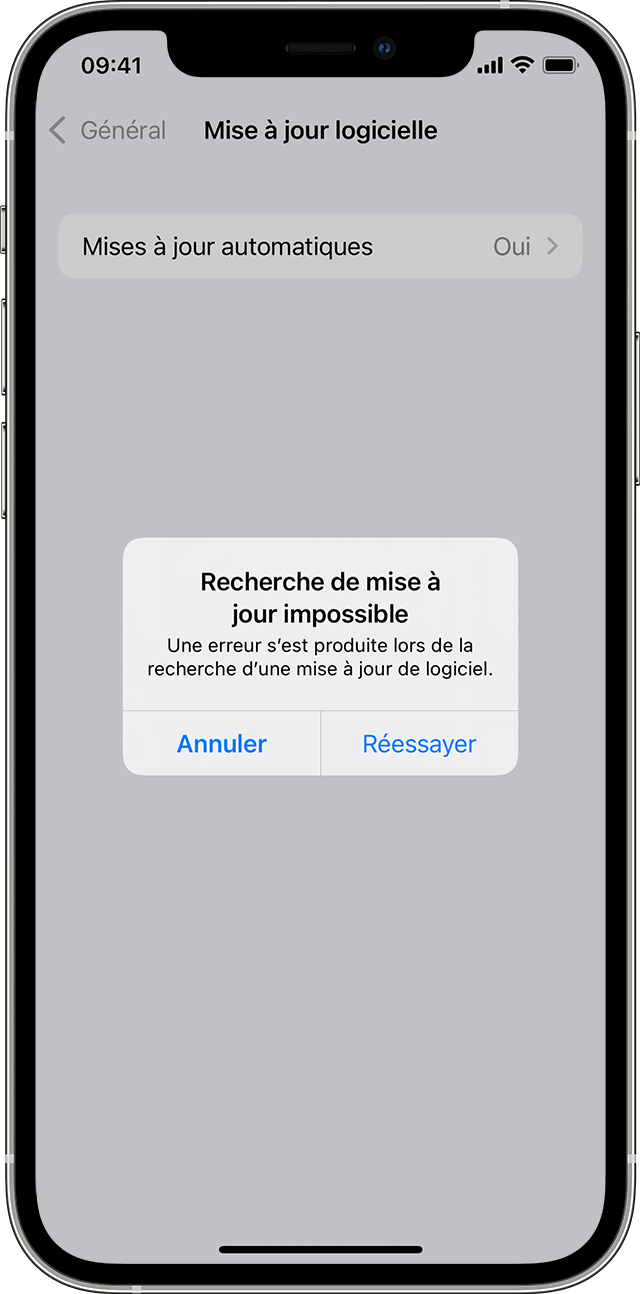
Pourquoi l'iPhone/iPad affiche Recherche de mise à jour impossible ?
Il y a 6 raisons courantes pour lesquelles l'iPhone ne veut pas faire la mise à jour et affiche Recherche de mise à jour impossible :
- Problème de connexion réseau :lorsque votre iPhone est connecté à un réseau instable ou trop lente, cela peut causer l'erreur Recherche de mise à jour impossible.
- Erreur de réglage de l'heure de l'appareil : si les réglages de date et d'heure de votre iPhone sont incorrects, cela peut cause le problème de mise à jour.
- Restrictions logicielles : Apple empêche certaines régions ou certains appareils de rechercher les mises à jour, en particulier dans les versions bêta.
- Problèmes de serveur Apple : lorsque le serveur Apple tombe en panne, cela empêche l'iPhone/iPad de rechercher les mises à jour.
- Problèmes de mise à jour logicielle : si vous avez un modèle d'iPhone obsolète, vous ne pouvez pas vérifier les mises à jour car Apple ne propose plus de mises à jour.
- Conflits logiciels : certaines apps peuvent entrer en conflit avec la fonction de mise à jour logicielle, ce qui empêche l'iPhone de mettre à jour.
5 méthodes pour résoudre l'erreur Recherche de mise à jour impossible iOS 26/18 sur iPhone
Le bug Recherche de mise à jour impossible est un problème que les utilisateurs d'iPhone rencontrent chaque année après la sortie du nouveau système iOS. Vous pouvez essayer les 5 méthodes de base suivantes pour résoudre le problème de mise à jour.
1 Vérifier la connexion de réseau iPhone
L'iPhone doit utiliser Internet pour rechercher la mise à jour. S'il y a un problème avec la connexion de réseau de l'iPhone, l'iPhone ne peut pas rechercher la mise à jour. Veuillez vérifier la connexion de réseau iPhone :
▼ Vérifier le WiFi
Étape 1 : Ouvrez iPhone Réglages > Wi-Fi. Assurez-vous que le commutateur Wi-Fi est activé.
Étape 2 : S'il n'est pas activé, sélectionnez le réseau Wi-Fi auquel vous connecter et entrez le mot de passe pour vous connecter au réseau Wi-Fi sélectionné.
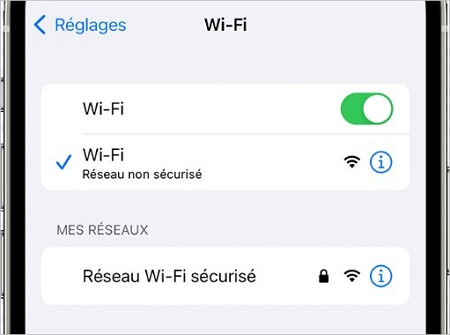
▼ Vérifier les données cellulaires
Si vous utilisez un réseau mobile pour mettre à jour iOS, assurez-vous que le signal du réseau mobile est stable. Mais nous recommandons de mettre à jour iPhone avec le WiFi.
Étape 1 : Ouvrez iPhone Réglages > Données cellaires.
Étape 2 : Activez les Données cellaires.
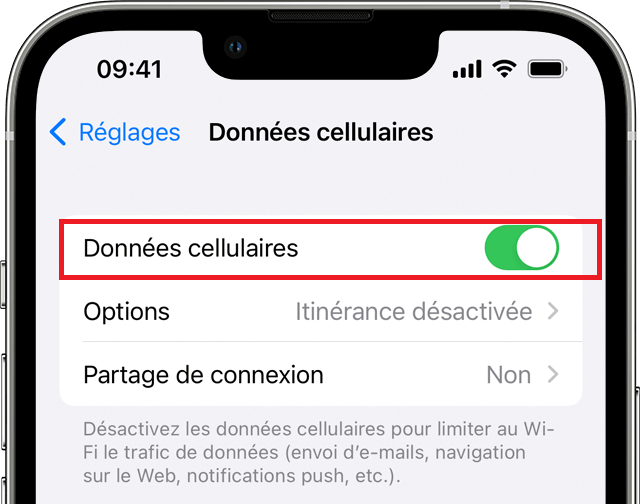
2 Redémarrer l'iPhone
Si vous rencontrez l'erreur Recherche de mise à jour impossible, redémarrer l'iPhone est une solution courante et simple.
Étape 1 : Appuyez et maintenez le bouton latéral + bouton de volume bas de l'iPhone en même temps et faites glisser le curseur pour éteindre l'iPhone.
Étape 2 : Attendez quelques secondes, puis appuyez à nouveau sur le bouton latéral de l'iPhone et maintenez-le enfoncé jusqu'à ce que le logo Apple apparaisse à l'écran.
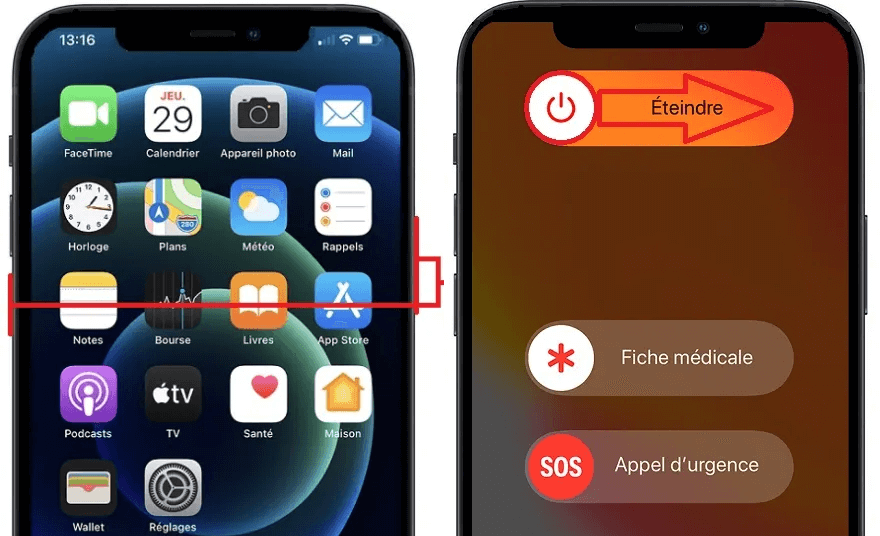
3Assurez-vous que l'iPhone est complètement chargé
La mise à jour vers iOS 26/18/17 nécessite que l'iPhone ait suffisamment de batterie, au moins 50 %. Si la batterie de l'iPhone est trop faible, l'erreur Recherche de mise à jour impossible s'affiche.
Chargez suffisamment l'iPhone et accédez à la fonction Mise à jour logicielle pour vérifier s'il existe une nouvelle version de mise à jour.
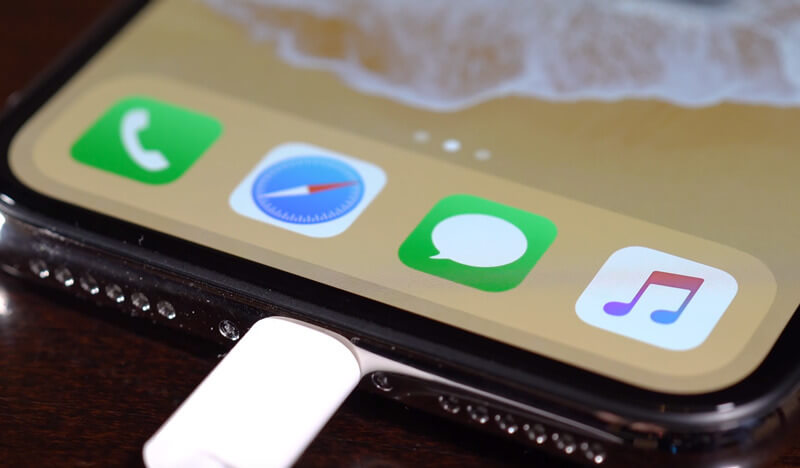
4 Nettoyer l'espace de stockage de l'iPhone
Chaque mise à jour logicielle de l'iPhone nécessite généralement une quantité considérable d'espace de stockage, et si le stockage iPhone est saturé des problèmes tels que Recherche de mise à jour impossible, l'échec de la mise à jour peuvent survenir.
▼ Comment nettoyer l'espace de stockage de l'iPhone
Étape 1 : Ouvrez Réglages > Général > Espace de stockage iPhone pour afficher l'espace de stockage restant actuel de l'iPhone.
Étape 2 : Si votre iPhone manque d'espace de stockage, essayez de supprimer des photos, des messages, des mémos vocaux ou de désinstaller des applications que vous n'utilisez pas pour libérer de l'espace.
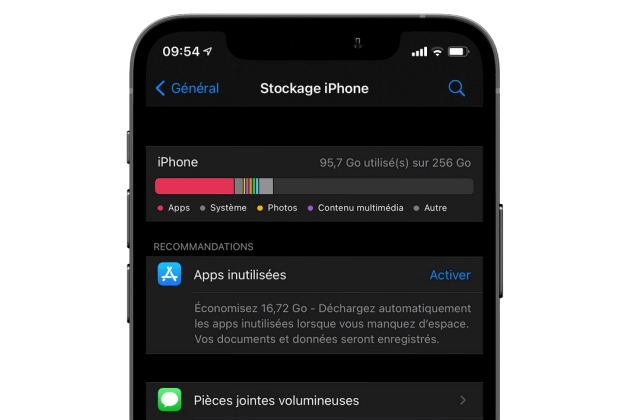
Remarque
Il est recommandé d'avoir au moins 5 Go d'espace libre pour être en sécurité. S'il n'y a pas assez d'espace, vous ne pourrez peut-être pas effectuer de mises à jour logicielles ou rencontrerez l'échec de mise à jour iPhone.
5 Supprimer le profil bêta
Si votre iPhone a installé une nouvelle version bêta d'iOS ou de la version bêta du développeur, cela peut entraîner le problème Recherche de mise à jour impossible sur l'iPhone.
Afin de résoudre ce problème, il est recommandé d'essayer d'enlever la mise à jour iOS puis de le mettre à jour.
Étape 1 : Accédez aux Réglages > Stockage de l'iPhone et Vous verrez la liste de toutes les applications, y compris la mise à jour logicielle iOS.
Étape 2 : Cliquez sur la mise à jour iOS et appuyez sur Supprimer la mise à jour pour confirmer.
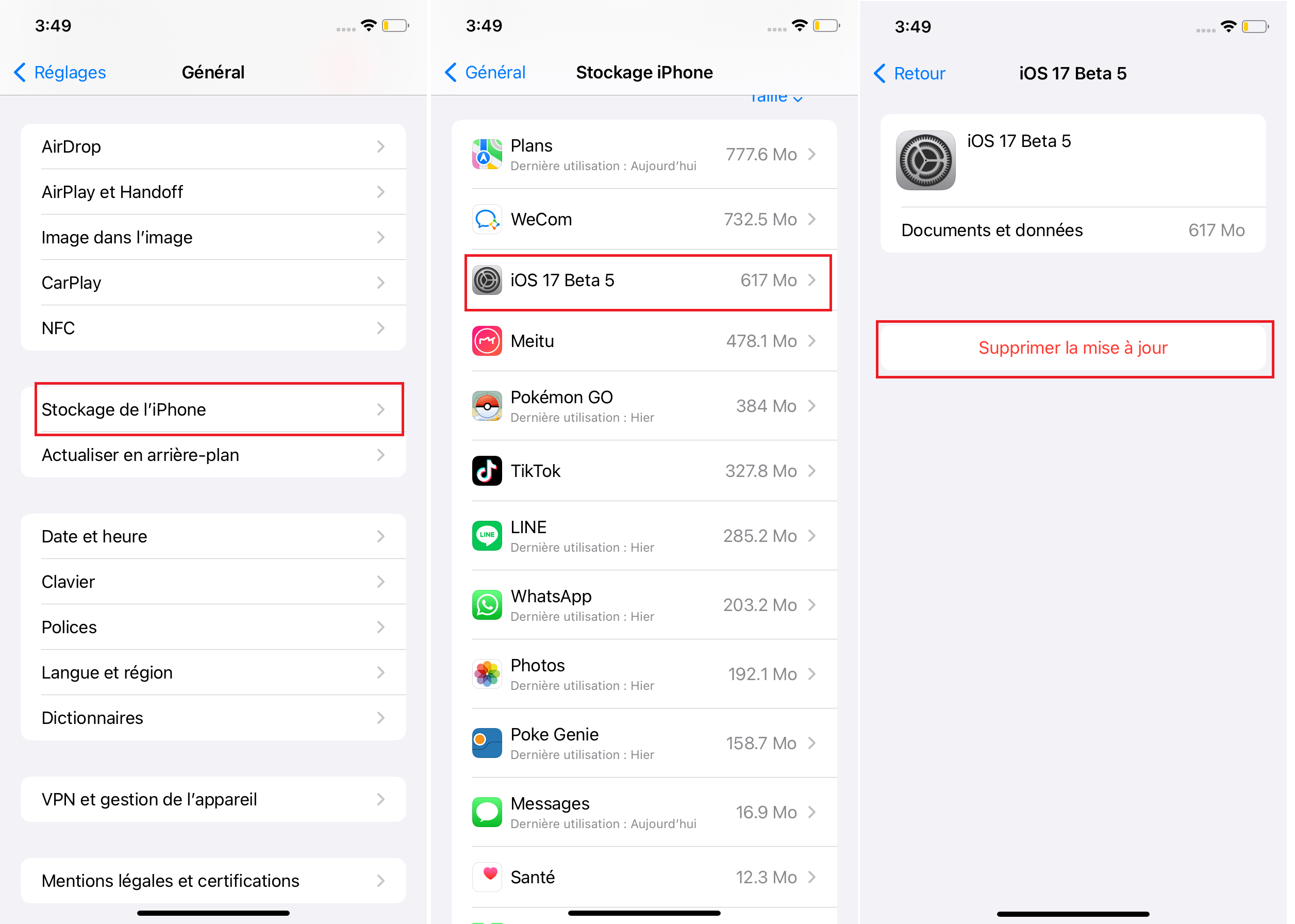
2 solutions ultimes pour mettre à jour l'iPhone plus rapidement
Si les méthodes ci-dessus ne vous aident pas à rechercher les mises à jour sur l'iPhone, vous pouvez utiliser les deux méthodes suivantes pour mettre à jour le système iOS.
1 Mettre à jour iphone en un clic (sûr et efficace)
Il existe de nombreuses façons de mettre à jour la version iOS, mais les étapes de l'opération sont relativement compliquées et temps requis est long. Si vous n'aimez pas utiliser des méthodes trop compliquées, alors cette méthode de mise à jour rapide doit vous convenir ! Un outil professionnel de mise à niveau du système iOS iMyFone Fixppo vous permet de réaliser une mise à jour rapide en un clic !
Pourquoi iMyFone Fixppo est-il recommandé ?
- Opération simple : tout le monde peut mettre à jour vers iOS 26/18 à la maison sans aucune assistance technique professionnelle.
- Confidentialité et sécurité : Protéger la sécurité des données du téléphone de l'utilisateur, 100 % sans risque de fuite.
- Choix multiples : choisissez librement une variété de versions iOS, toutes les versions officiellement prises en charge sont disponibles.
- Mise à jour et downgrade : si vous n'aimez pas la nouvelle version après l'expérience de mise à jour, vous pouvez également rétrograder vers l'ancienne version iPhone en un seul clic.
En plus de la mise à niveau et de la mise à niveau d'iOS en un clic, Fixppo est également un outil de réparation du système iOS super pratique, qui peut réparer efficacement diverses bugs de mise à jour iOS, telles que l'écran noir après la mise à jour de l'iPhone, la surchauffe de l'iPhone, la consommation d'énergie de l'iPhone et etc ! Venez le télécharger gratuitement.
Comment utiliser iMyFone Fixppo pour mettre à jour iOS 26/18 en un clic ?
Étape 1. Installez l'outil sur votre ordinateur et lancez-le. Connectez votre appareil à l'ordinateur. Maintenant, sélectionnez « Mise à jour et rétrogradation d'iOS » > « Mise à jour » sur l'écran principal.

Étape 2. Votre appareil sera maintenant détecté par le logiciel et la dernière version de micrologiciel compatibles pour votre appareil seront proposée. Choisissez une version du micrologiciel et cliquez maintenant sur le bouton « Télécharger ».
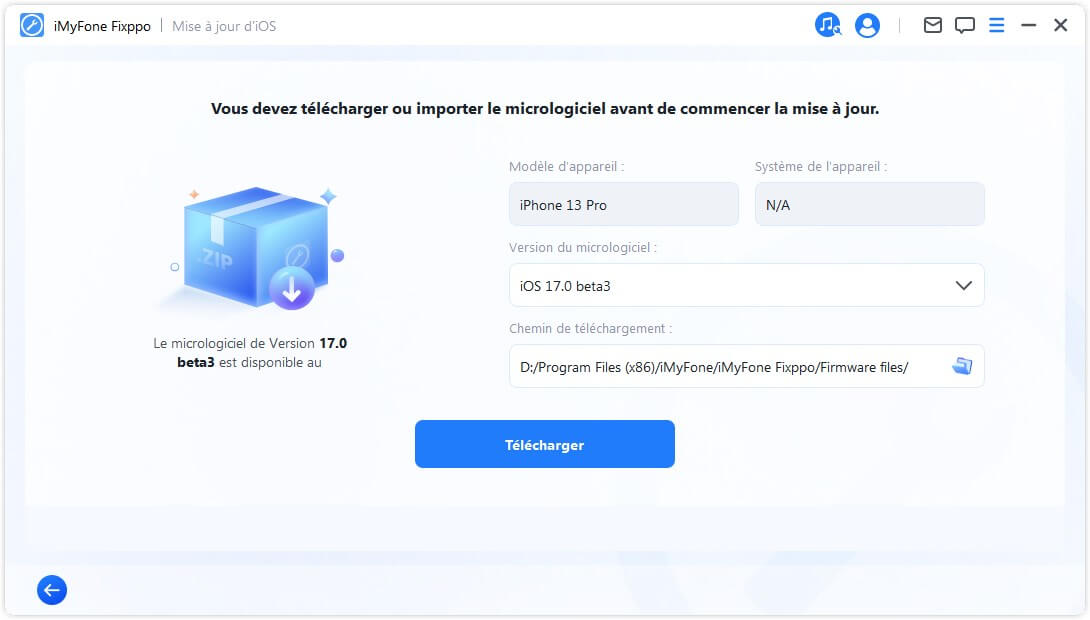
Étape 3. Une fois le téléchargement du micrologiciel terminé, appuyez sur le bouton « Démarrer la réparation » pour continuer. Vous avez juste besoin d'attendre un peu, et l'appareil sera mis à jour sans bugs ni données pertes.
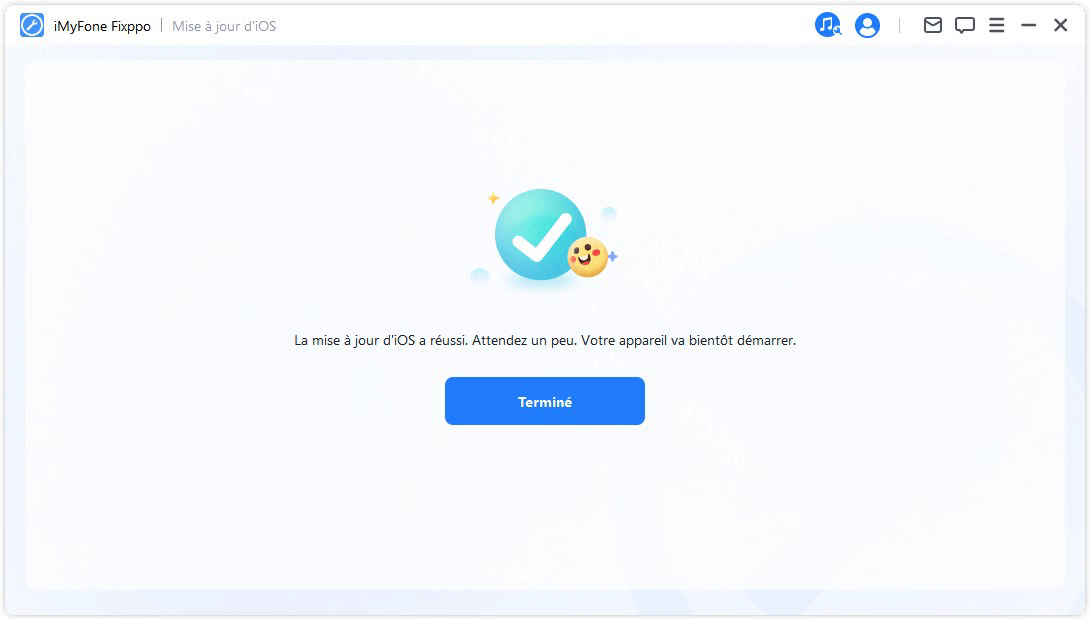
En plus du tutoriel ci-dessus, voici une vidéo sur la mise à jour de la version bêta d'iOS.
2 Mettre à jour iOS à l'aide d'iTunes/Finder
Si vous ne souhaitez pas utiliser l'outil tiers de mise à jour iOS, vous pouvez suivre cette méthode pour mettre à jour la version iOS sur iTunes/Finder. Voici un guide d'utilisation détaillé :
- N'oubliez pas de sauvegarder entièrement votre iPhone avant de mettre à jour la version iOS pour éviter le risque de perte de données.
- Veuillez vous assurer que vous avez installé la dernière version du logiciel iTunes sur votre ordinateur ou que votre ordinateur exécute macOS Catalina 10.15 ou une version ultérieure.
Mettre à jour iOS à l'aide d'iTunes/Finder :
Étape 1 : Connectez votre appareil iOS à l'ordinateur avec un câble USB, ouvrez iTunes et attendez que l'appareil soit détecté.
Étape 2 : Cliquez sur l'icône de votre appareil dans le coin supérieur gauche d'iTunes pour accéder à la page Résumé.
Étape 3 : Vérifiez s'il existe une option Rechercher les mises à jour dans les informations sur l'appareil.
Étape 4 : Cliquez sur l'option Rechercher les mises à jour et suivez les instructions d'iTunes pour terminer le processus de mise à jour.
Utiliser le Finder pour mettre à jour vers iOS 26/18 :
Étape 1 : Connectez votre appareil iOS à l'ordinateur avec un câble USB, ouvrez le Finder et recherchez votre appareil iOS dans la barre latérale gauche.
Étape 2 : Cliquez sur l'appareil, vérifiez les informations sur l'appareil et vérifiez s'il y a un Rechercher les mises à jour.
Étape 3 : Cliquez sur Rechercher les mises à jour et suivez les instructions du Finder pour terminer le processus de mise à jour.
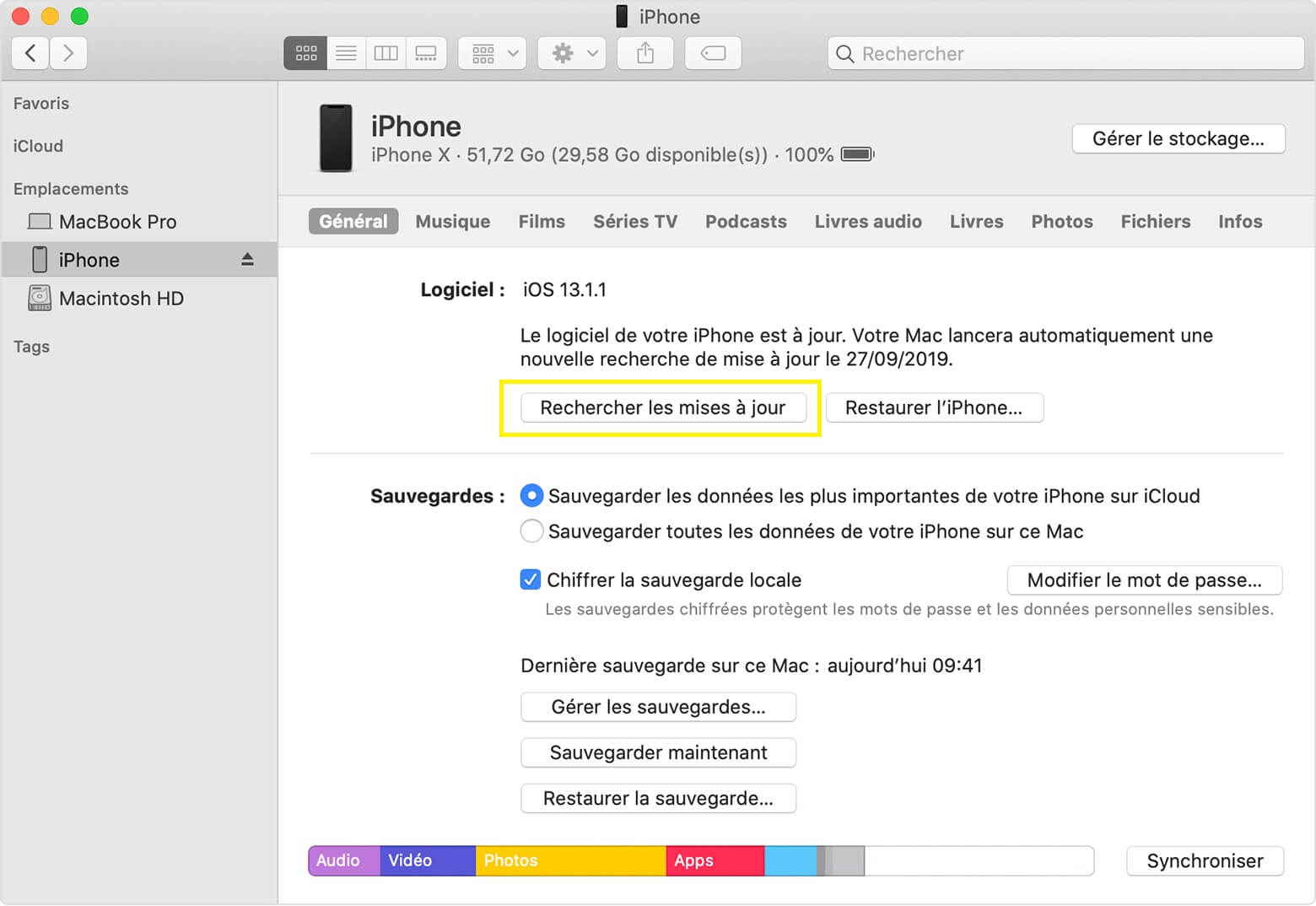
Que vous utilisiez iTunes ou le Finder, la mise à jour d'iOS prend du temps et votre appareil redémarre pendant le processus. Assurez-vous de gar der votre appareil connecté et chargé pendant la mise à jour et sauvegardez les données importantes au cas où.
Conclusion
Voici les 5 méthodes pour régler l'erreur Recherche de mise à jour impossible sur iPhone. J'espère que cela vous aide à résoudre le problème et à mettre à jour avec succès la nouvelle version d'iOS !
S'il ne peut toujours pas être réparé, nous introduisons également deux méthodes efficaces pour mettre à niveau iOS 26/18. En général, iMyFone Fixppo est meilleur. Il est non seulement facile à utiliser, un clic pour réaliser la mise à jour iOS, mais peut également élimminer les bugs iOS et vous aide à revenir à l'ancienne version à tout moment ! Venez le télécharger gratuitement.









